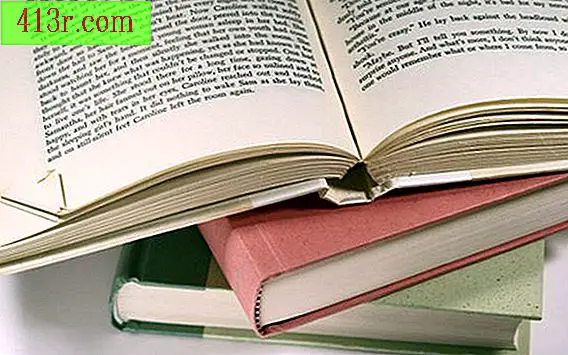Cum să găsiți toate adresele de e-mail de pe un computer

Adresele de e-mail utilizate pe computer
Pasul 1
Găsiți adresele de e-mail care au fost utilizate pe un computer pentru un program precum Outlook sau alt program de e-mail de pe computer.
Pasul 2
Accesați Instrumente și faceți clic pe "Conturi".
Pasul 3
Citiți lista cu adresele de e-mail asociate conturilor diferite din programul de e-mail respectiv.
Pasul 4
Repetați același lucru cu alte conturi de e-mail bazate pe computer.
Pasul 5
Găsiți adresele de e-mail care au fost utilizate pe computer cu programe de e-mail bazate pe web, cum ar fi Gmail sau Hotmail. Mai întâi mergeți la pagina de conectare pentru serviciul de e-mail.
Pasul 6
Dați clic pe caseta în care utilizatorii ar putea să introducă adresa lor de e-mail pentru a intra. Faceți clic pe săgeata în jos de pe tastatura calculatorului. Uneori, browserele, cum ar fi Mozilla, vă vor oferi o listă de adrese de e-mail care au fost introduse în acel câmp.
Pasul 7
Dacă browserul dvs. nu acceptă această comandă sau dacă cineva utilizează un browser diferit sau dacă memoria cache sau cookie-urile sunt șterse după utilizare, nu există nicio modalitate de a ști ce adrese de e-mail au fost verificate de pe computer.
Adresele de e-mail stocate pe computer
Pasul 1
Găsiți adresele de e-mail stocate pe computer, fie în listele de contacte, documente sau fișiere salvate, accesați meniul Start și faceți clic pe "Căutare".
Pasul 2
Introduceți semnul @ în câmp și faceți clic pe "Căutare".
Pasul 3
Așteptați câteva ore pentru cautarea hard disk-ului să fie complet.
Pasul 4
Căutați prin documentele și fișierele afișate. Acesta include orice fișier în orice moment, unde a fost folosit semnul @. Puteți căuta în aceste fișiere și puteți găsi adrese de e-mail salvate.